Situatie
Când instalați o aplicație pe un dispozitiv Android, o comandă rapidă pentru aplicație este creată cu un nume implicit și adăugată pe ecranul dvs. de pornire. Sistemul Android nu vă permite să modificați numele comenzilor rapide. Cu toate acestea, există o cale de a rezolva acest lucru.
Backup
nu necesita
Solutie
Pasi de urmat
Vom folosi o aplicație gratuită disponibilă în Magazinul Google Play numită “QuickShortcutMaker”. Căutați-o în Magazin Play și instalați-o.
După instalarea aplicației, deschideți-o și derulați lista în jos pentru a găsi aplicația pentru care doriți să schimbați numele comenzii rapide. Atingeți numele aplicației.
Informații despre comanda rapidă pentru aplicații se afișează în panoul din dreapta. Atingeți zona care spune “Atingeți pentru a modifica eticheta”.
Se afișează caseta de dialog “Redenumiți scurtături”. Înlocuiți numele curent cu numele dorit și atingeți “OK”.
Noul nume se afișează în partea de sus a panoului din dreapta.
Pentru a crea o nouă comandă rapidă cu numele revizuit, atingeți “Creați” în partea de jos a ecranului.
Se afișează o casetă de dialog care vă mulțumește și vă cere să evaluați aplicația. Pentru a închide caseta de dialog, apăsați pe una din ultimele două opțiuni. Opțiunea “Rate this app” deschide pagina QuickShortcutMaker din Magazin Google Play. Dacă ați selectat “Raportați dezvoltatorului”, va apărea o casetă de dialog care vă va cere să utilizați aplicația de e-mail pe care doriți să o utilizați.
Acum, pe lângă personalizarea ecranului de pornire cu folderele pentru aplicațiile dvs. și imaginile de fundal diferite, puteți schimba numele comenzilor rapide ale aplicației.

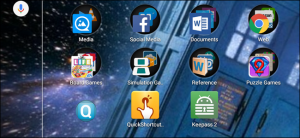
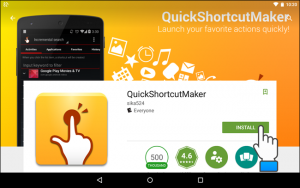


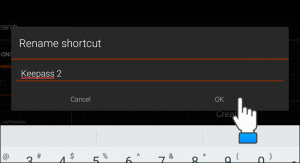



Leave A Comment?